Uber Eatsは自宅や職場に居ながら、さまざまな料理や日用品を受け取れる非常に便利なサービスです。
日本でも現在ではすっかりお馴染みになったサービスかつ使える場所が全国的にあるため、すでに利用されたことのある方も多いのではないでしょうか。
この記事ではUber Eatsの住所変更や登録方法、削除の仕方について解説します。

今ではほとんどのエリアで利用できるUberですが、引越し先や職場でも利用したい方は多いはず。
・Uber Eatsの住所変更方法
・Uber Eatsで住所を削除する方法
 井手庸介
|
◆運営者情報 ・合同会社YUM JAMのCEO ・2020年4月にウーバーイーツの配達員を始めてから、出前館、Wolt、menuと全てのデリバリーサービスの配達業務を経験 ・出前館配送受託事業において、法人として日本一の配達実績 ◆監修記事、メディア掲載実績 ・HonNe(株式会社EXIDEA運営) ・一般社団法人シェアリングエコノミー協会運営 ・アットプレス |
当ブログはデリバリー情報を発信して4年以上、軽貨物運送事業の運営も行っている合同会社YUM JAMが監修しております。運送事業に興味がある人はお気軽にLINEからお問い合わせください!
![]()
■当ブログ限定!初回クーポン!!

初回注文で使用できる6,800円分のクーポンは当ブログ限定!
「RNPA_RJFM48」を入力するとゲットできます!ほぼタダ飯ができちゃう!
クーポンコード入力で初回がお得に!
【RNPA_RJFM48】
クーポンコードをご利用で、
クーポン額合計:6,800円(1,200円×1枚、700円×8枚)!
最低注文金額:1,500円以上~
関連記事:menuクーポン情報まとめ!
Uber Eatsの住所変更のやり方
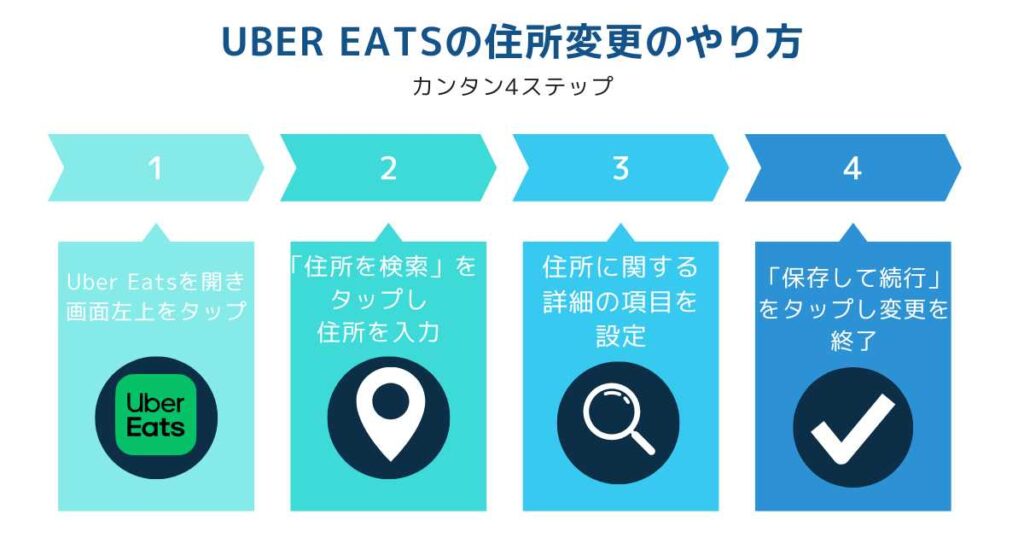
Uber Eatsアプリから住所変更の方法を紹介します。下記の手順に沿って住所変更を進めましょう。
- Uber Eatsを開き、画面左上をタップする
- 画面上の「住所を検索」をタップし、配達先に指定したい住所を入力する
- 住所に関する詳細の項目を設定する
- 画面下の「保存して続行」をタップし変更を終了する
①まずは、画面左上をタップします。

登録している住所が表示されていない場合はログインしていない状態なのでログインをしましょう!
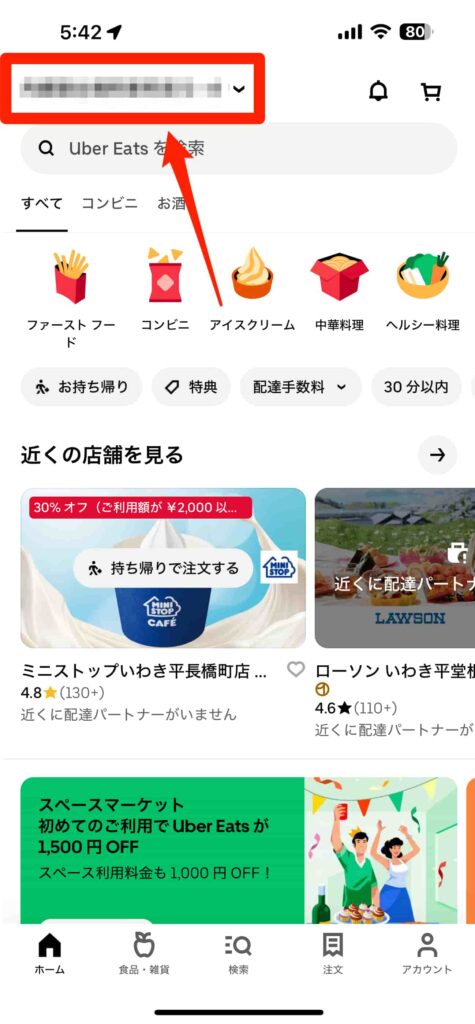
②画面上の「住所を検索」をタップし、配達してほしい住所を入力します。配達パートナーが迷わないようにするためにも、情報は正確に入力するようにしましょう。
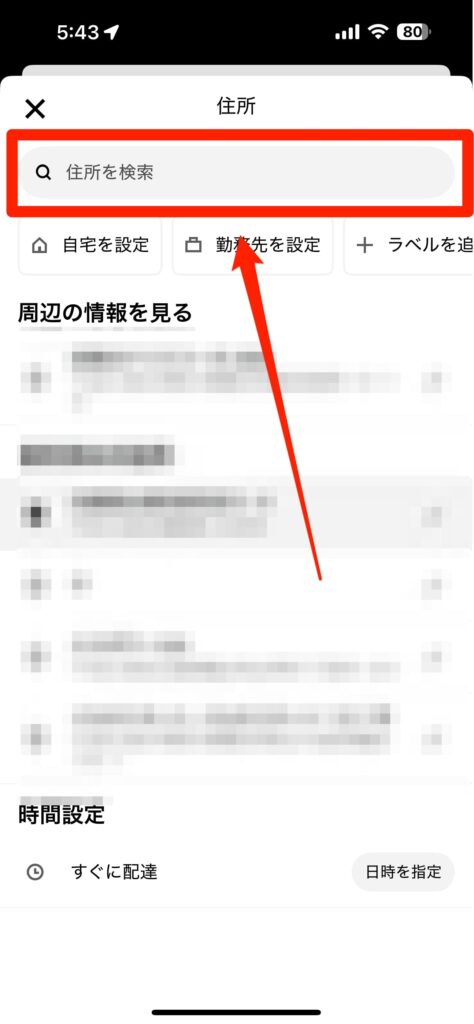
③住所周辺の地図と詳細の項目を設定する画面に切り替わるので、それぞれの項目を入力しましょう。「必須」と表示されている項目は必ず入力しなければ変更できません。
「ピンを編集」をタップするとピンの位置を動かせるため、位置がずれている場合は正しいところに修正できます。
配達先の住所を入力し終わったら、画面下の「保存して続行」をタップすると変更終了です。

ピンの位置はスムーズに商品をお届けするためにもかなり重要なので、できる限りズレがないように調整してくださいね!
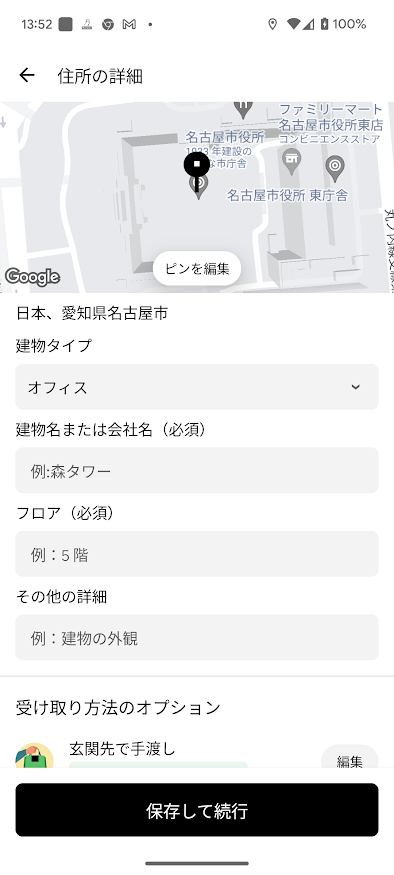
Uber Eatsに住所を登録する方法

Uber Eatsアプリに住所を登録することで飲食店の料理やスーパーの日用品などを注文し、配達してもらうことができます。
住所の登録には以下の項目を入力します。「必須」となっている項目は必ず入力しなければ登録できません。
- 郵便番号(必須)
- 市区郡町村名(必須)
- 丁目、番地(必須)
- 建物タイプ(一軒家、集合住宅、タワーマンションなど)
- 建物名(ビル名、マンション名、会社名など)
- 部屋番号(101、3Aなど)
- その他の詳細(目印になるものや建物の外観など、詳しければ詳しいほど良い)
- 必須受け取り方法のオプション(対面で受け取る、置き配)
- 配達パートナーへの指示(インターホンを鳴らす鳴らさない、ノックをするしないなど)
配達パートナーの多くは地図アプリを利用して配達を行っています。登録情報に間違いがあると配達パートナーは迷ってしまい、商品のお届けに時間がかかってしまうかもしれません。
情報を入力する場合はよく確認して間違いのないようにすることが重要です。
情報を入力後、画面下の「保存して続行」をタップすると登録完了となります。
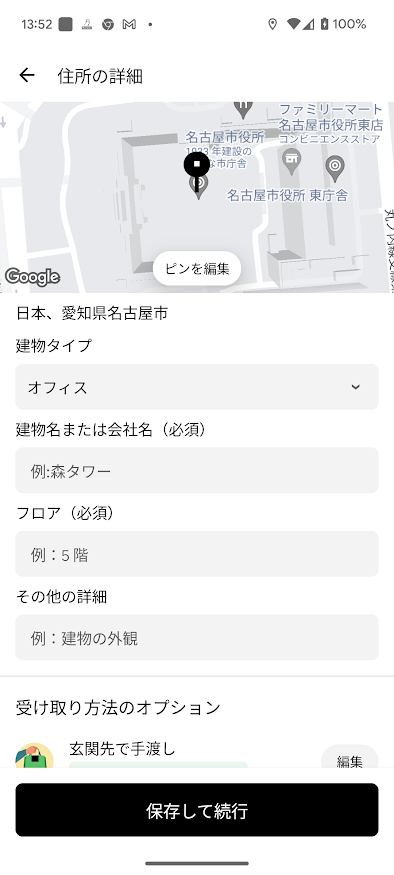

置き配で登録したいのに、できない場合は以下の記事を参考にしてみてください!置き配にしてもらう方法を解説していますよ!
関連記事:ウーバーイーツで置き配ができない!頼み方やメッセージのポイントを解説
Uber Eatsで住所を登録できない場合の対処法

新しいビルや新築の一軒家、区画整理などにより住所が変わっていてUber Eatsアプリに反映しきれていない場合には、どうしても登録できないことがあります。
特に住宅街にある一軒家の場合は、目印になるものも無く正確な情報がなければ注文した商品も届くまでに時間がかかります。
そうした場合には、「その他の詳細」項目に情報を入力すると良いでしょう。例文としては以下を参考にしてください。
- 〇〇クリニックを目標にして、その東側の2軒隣の一軒家です(表札:高橋)
- 住所の表札は「佐藤」で注文者の名前と違いますが、そのまま配達してください。
この方法はお届け先の近くまで配達員が来た場合に限りますが、詳細情報は配達パートナーにとって非常にありがたい情報なので可能な限り詳しく入力してください。

スムーズに届けてもらえるように詳細情報はできる限り追加してください!
関連記事:【1ヶ月無料】ウーバーイーツのサブスク「Eatsパス」の登録・解約方法!
Uber Eatsに登録した住所を削除する方法

お届け先として登録した住所を削除する方法について解説します。ここでは、ホーム画面から削除する方法をご紹介します。
- Uber Eatsアプリを立ち上げ、左上の住所をタップします
- 「最近使用した住所」がいくつか表示されるので、削除したい住所の右横にある「ペンマーク」をタップします
- 選択した住所の詳細情報が表示されるので、画面を一番下までスライドさせると「住所を削除する」の項目があるので、それをタップします
- タップ後、「この住所を削除しますか?」と問い合わせがあるので、「確定」をタップすると削除することができます
Uber Eatsに登録した住所を削除したい場合は、上記の手順に沿って操作しましょう。
関連記事:Uber Eats(ウーバーイーツ)の注文をキャンセルする方法を解説!
住所登録を複数しておくと便利!
ウーバーイーツには利用する住所を複数登録できる機能があるので、自宅や職場などを事前に登録しておくと便利です。
その際、引越しや転職などをしたときは住所変更することは忘れないようにしてください!
ウーバーイーツアプリは不定期でバージョンアップや細かな仕様変更などが発生するものの、大きく操作方法が変わることはないので、一度覚えてしまえば難しいことはないでしょう。
現代は自宅や職場に居ながらにして、色々な店舗の料理を楽しむことができます。積極的にUber Eatsアプリに登録して友人やご家族と食事を楽しみましょう。
■当ブログ限定!初回クーポン!!

初回注文で使用できる6,800円分のクーポンは当ブログ限定!
「RNPA_RJFM48」を入力するとゲットできます!ほぼタダ飯ができちゃう!
クーポンコード入力で初回がお得に!
【RNPA_RJFM48】
クーポンコードをご利用で、
クーポン額合計:6,800円(1,200円×1枚、700円×8枚)!
最低注文金額:1,500円以上~
関連記事:menuクーポン情報まとめ!


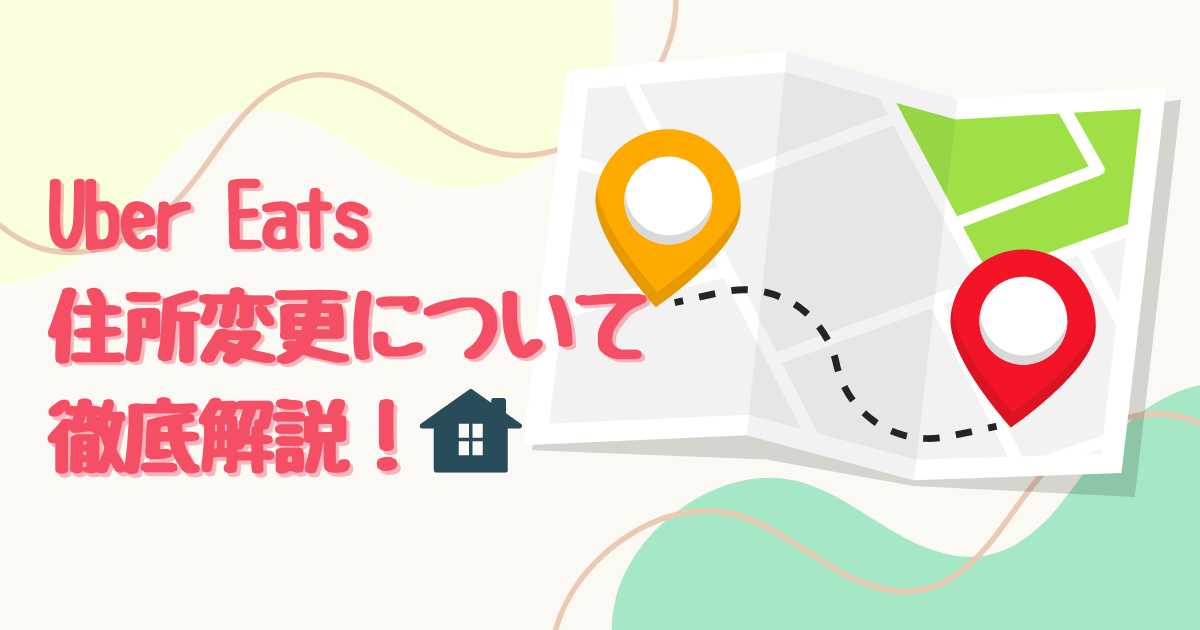
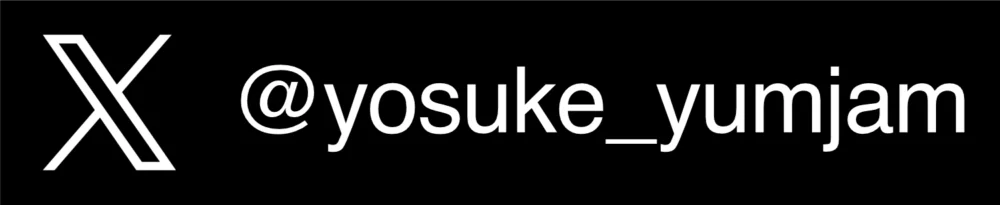


コメント